Si bien la mayoría de las contraseñas que creamos deben mantenerse estrictamente privadas, siempre hay algunas cuentas u otros secretos que debemos compartir con un número limitado de personas. A partir de iOS 17, iPadOS 17 y macOS Sonoma, puedes crear grupos dentro del sistema de contraseñas de Apple para compartir y sincronizar contraseñas de forma segura.
Apple impone algunas limitaciones importantes al compartir:
- Todos deben ejecutar iOS 17, iPadOS 17 o macOS Sonoma (o posterior, a partir de este otoño) para acceder a los elementos de un grupo compartido.
- Deben estar en tu lista de contactos.
- No hay soporte para Android o Windows ni para acceso basado en web.
Si esto se ajusta a sus requisitos de uso compartido, entonces usar el sistema de Apple podría ser la mejor opción, ya que no requiere software ni suscripción adicional.
Para comenzar a compartir contraseñas en un iPhone o iPad:
- Ir a Ajustes > Contraseñas.
- Toque el signo + (más) en la esquina superior derecha y toque Nuevo grupo compartido.
- Introduzca un nombre en el Nombre del grupo campo.
- Grifo Agregar personas para completar el grupo. Puede explorar la lista o comenzar a escribir su dirección de correo electrónico, número de teléfono o nombre. Si alguien cumple con las pruebas anteriores para estar en un grupo compartido, su elemento de contacto aparece en azul.
- Grifo Crear.
- Elige las contraseñas que quieres compartir con el grupo y pulsa MoverEstas contraseñas se mueven desde su almacén personal de entradas a este grupo compartido. (No puede compartir la misma entrada con varios grupos). Puede pulsar Ahora no para evitar agregar nada hasta más tarde.
- Elige si quieres o no notificar a las personas que has añadido al grupo, lo que les avisará de una invitación. Si optas por no hacerlo, seguirán viendo la invitación en Ajustes > Contraseñas > Invitaciones grupales.
Crea un nuevo grupo para compartir los elementos que deseas tener o a los que deseas dar acceso común entre un conjunto definido de personas.
Fundición
En macOS:
- Abierto Configuración del sistema y haga clic en el Contraseñas artículo.
- Haga clic en el signo + (más) a la derecha del campo de búsqueda y seleccione Nuevo grupo compartido.
- Hacer clic Crear.
- Elija contraseñas y haga clic Mover o haga clic Ahora no.
- Hacer clic Notificar por mensajesque crea un mensaje de invitación, o haga clic en Ahora no.
Puede mover entradas dentro o fuera de grupos compartidos:
- En iOS/iPadOS, toca una entrada en tu lista principal de contraseñas o en un grupo compartido, luego toca el Grupo Menú emergente para cambiar entre Mis contraseñas u otros grupos.
- En macOS, mantenga presionada la tecla Control y haga clic o haga clic con el botón derecho en una entrada de contraseña en la lista principal o en un grupo compartido y, luego, seleccione Mover al grupo > Nombre del grupoTambién puede hacer clic en el ícono i (información) a la derecha de la entrada, hacer clic en el menú emergente Grupo, seleccionar un grupo diferente y hacer clic en Listo.
Para eliminar un grupo compartido:
- En iOS/iPadOS, toque el nombre del grupo, toque Administrary toca Eliminar grupo.
- En macOS, haga clic en el nombre del grupo, haga clic en Administrary haga clic Eliminar grupo.
Cuando eliminas el grupo, Apple te advierte que los miembros del grupo anterior pueden conservar el acceso a las contraseñas que compartiste, por lo que debes cambiar todas esas contraseñas después de eliminar el grupo.
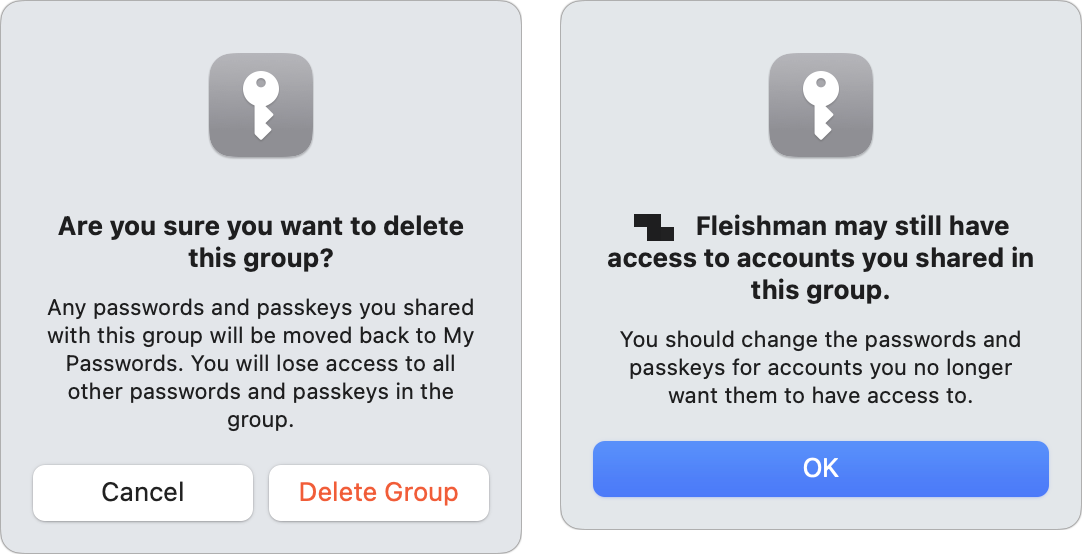
Cuando eliminas un grupo (izquierda), Apple no puede garantizar que los miembros anteriores pierdan el acceso a todas las contraseñas que compartiste con ellos (derecha).
Fundición
A partir de este otoño, con iOS 18, iPadOS 18 y macOS 15 Sequoia, el panel o la vista de configuración de Contraseñas se convertirá en una aplicación de Contraseñas independiente. Podrás administrar los grupos compartidos dentro de esa aplicación.
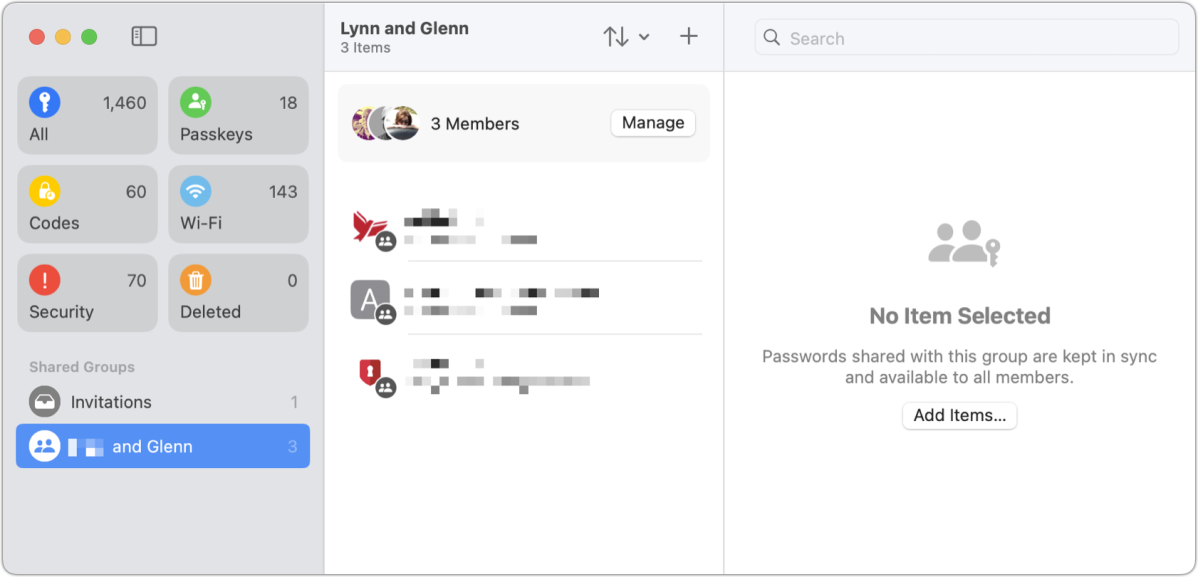
La nueva aplicación Contraseñas (versión Sequoia que se muestra arriba) proporciona un acceso más fácil a grupos e invitaciones compartidos.
Fundición
Pregúntale a Mac 911
Hemos compilado una lista de las preguntas que nos hacen con más frecuencia, junto con las respuestas y los enlaces a las columnas: lea nuestras preguntas frecuentes para ver si su pregunta está cubierta. Si no es así, ¡siempre estamos buscando nuevos problemas para resolver! Envíe su pregunta por correo electrónico a [email protected], incluyendo capturas de pantalla según corresponda y si desea que se utilice su nombre completo. No todas las preguntas serán respondidas; no respondemos correos electrónicos y no podemos brindar asesoramiento directo para la resolución de problemas.

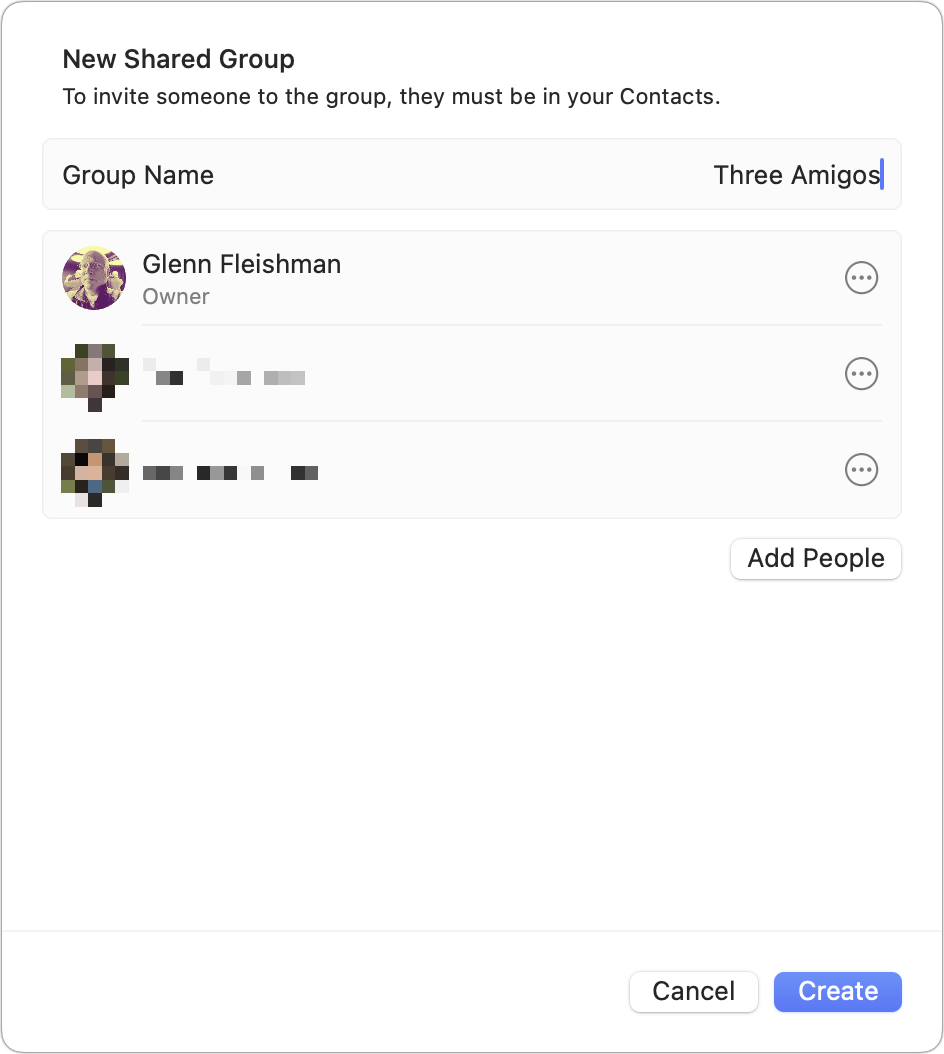
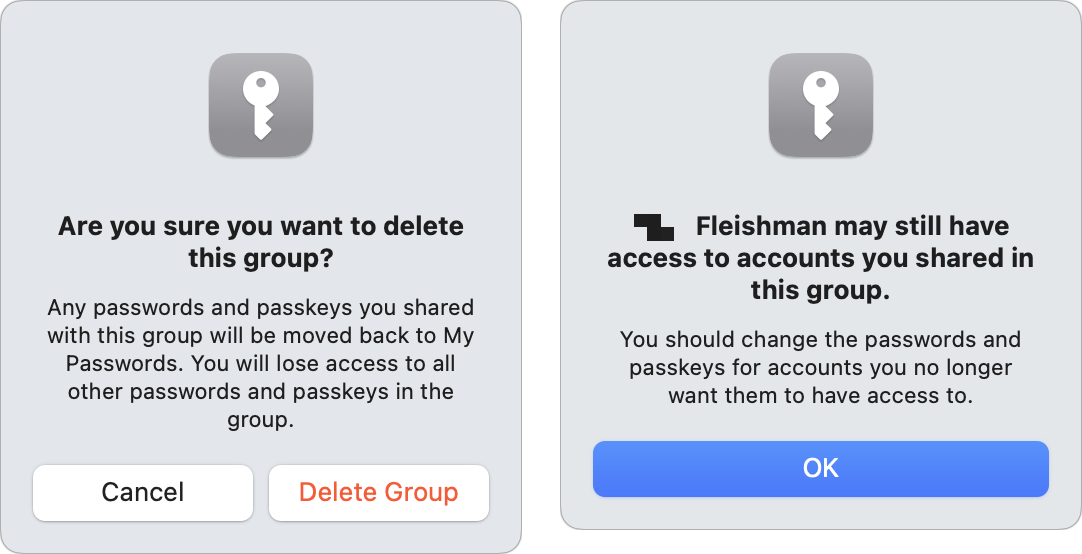

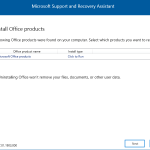
GIPHY App Key not set. Please check settings